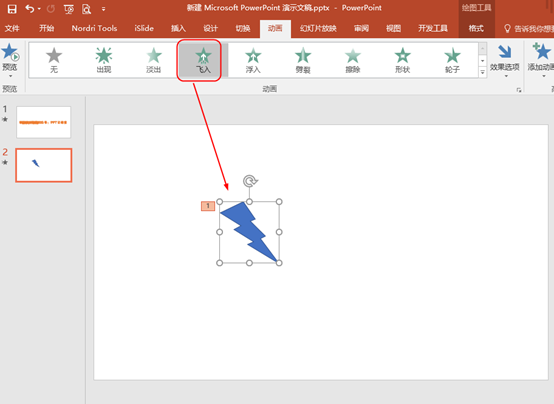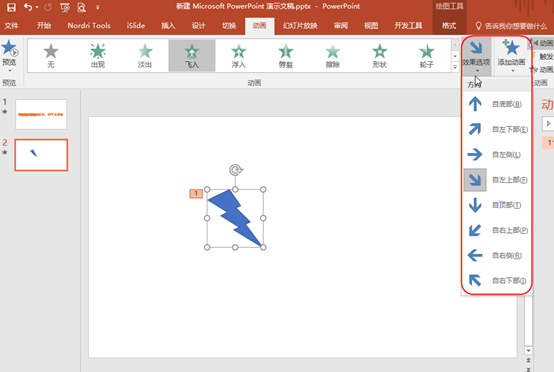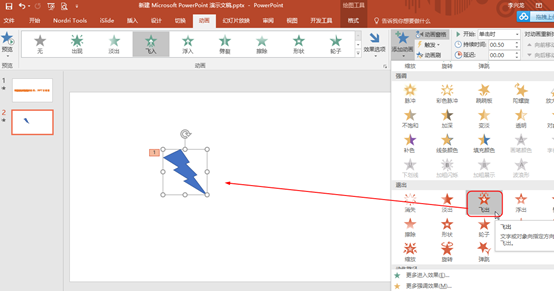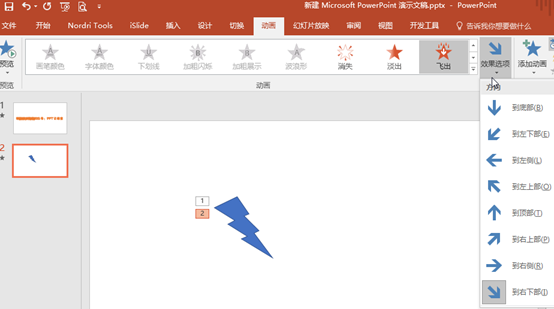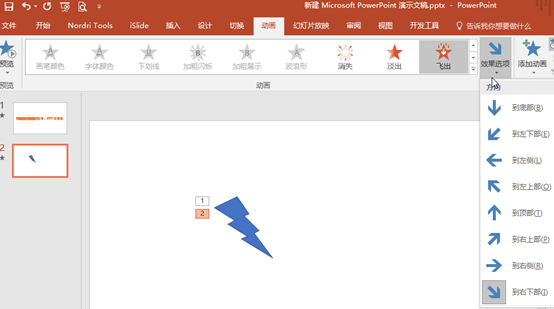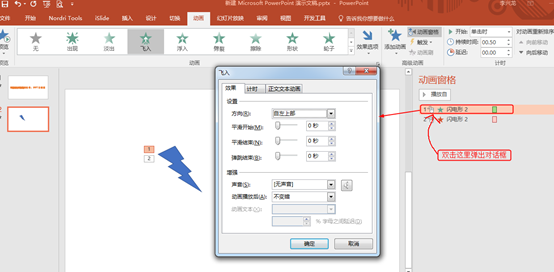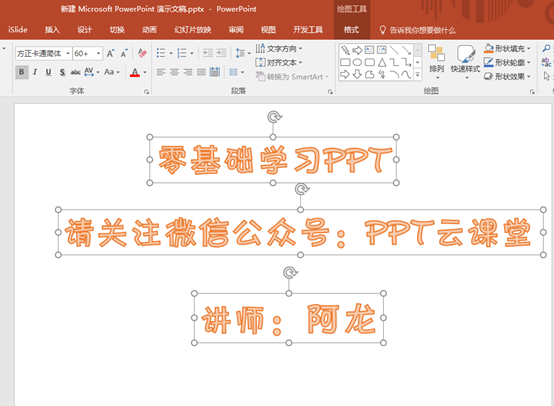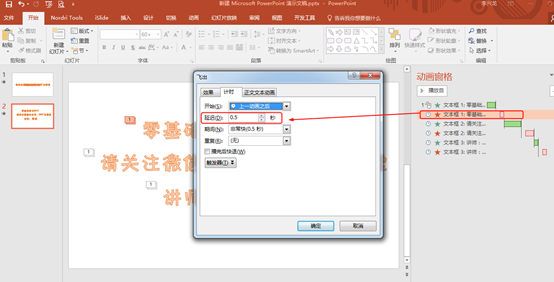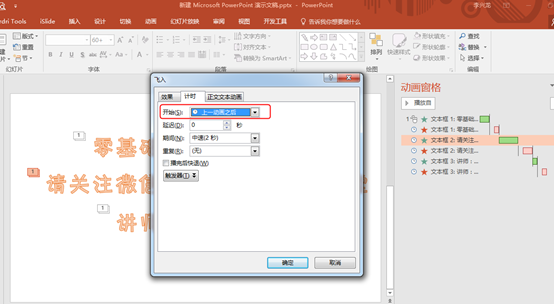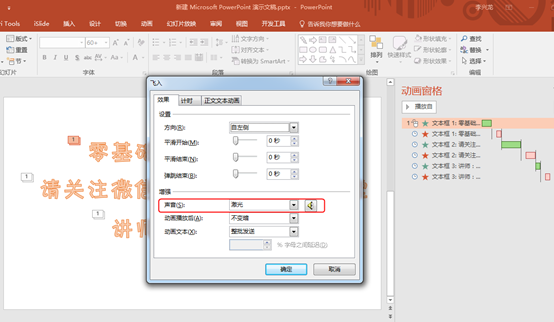ppt文字怎么飞入飞出(ppt字飞出来的效果怎么做)
今天我们主要来学习PPT中动画中飞入和飞出的动画效果
那学习这个动画文字效果前,首先我们来讲下飞入的动画效果,如下图所示,我们插入一个图形形状,我们给他插入一个飞入的动画效果:
大家需要注意的是此时的效果选项里面有很多的飞入方向的选择,选择不同的方向进入的效果是不一样的:
下面我再来看下飞出的动画效果,我们给这个图形添加一个飞出动画效果,这个飞出的动画效果在退出里面:
同样和飞入效果一样,飞出效果也有8个不同的飞出方向,选择不同的飞出方向有不同的效果,我们可以根据自己的需求选择不通的飞出效果:
下面是我们利用我们学的飞入和飞出的动画效果做的一个简单的小案例,效果如下:
那我们下面就来讲解下是如何做出这样的动画效果来的,首先我们编辑好我们要飞入的三段文字,分别插入3个文本编辑框,分别输入文字,编辑好后,效果如下:
然后我们分别给这个三段文字分别加上飞入和飞出动画效果,第一段文字加入飞入和飞出,第二段文字加入飞入和飞出,第三段文字也加入飞入和飞出效果:
这个大家需要注意下动画放入的顺序,第一段文字的飞入效果后面的动画是第一段文字的飞出效果,第一段文字的飞出效果后面是第二段文字的飞入效果,一次类推。
我们中间飞入的时候文字会有一些停顿,这里我们是让飞出效果延迟0.5秒即可:
还有一个需要注意的是,第一段文字的飞入效果中开始,我们可以设置为点击鼠标开始,之后的每个动画开始都设置为“上一动画之后”:
最后我们也可以给文字飞入或者飞出的时候加个进入的声音:
此时我们的这个文字进效果就算完成了。
想要学习PPT和相关软件的朋友请在头条号右上角私信中回复“PPT学习”即可获得更多PPT学习内容
赞 (0)